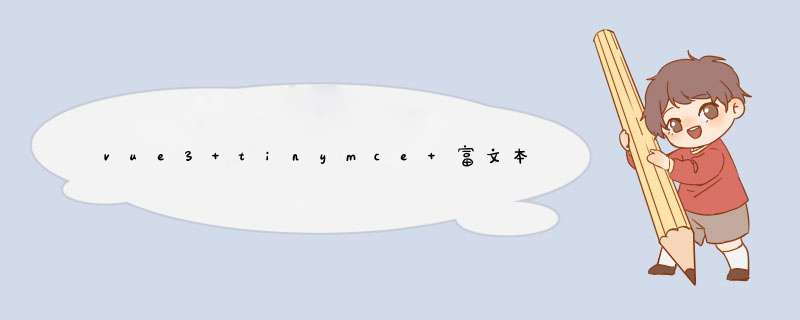
- vue3的tinymce富文本的使用:
- 步骤一 修改images_upload_handler函数:
- 步骤二 后端代码 :
- 步骤三 nginx配置:
使用到的技术:
vue3 tinymce富文本 、SpringBoot 、nginx
最终实现效果:
tinymce富文本编辑器里面粘贴图片,上传到后端处理,然后保存到本地文件夹里面,并且利用nginx回显
参考下面这位老哥的文章:
链接: 在vue3.0项目中使用tinymce富文本编辑器 作者:mrjimin.
通过源代码
可以看到原作者把上传的图片转换为base64,并且把转换后的数据直接放到了 src标签里面
<img src="转换后的base64" alt="" width="250" height="250" /></p>
所以我们要做的是把这里改为上传图片到后端并且利用nginx把返回的数据URL放到这个src里面
原文:
images_upload_handler: (blobInfo, success, failure) => {
// 这里用base64的图片形式上传图片,
let reader = new FileReader(); //本地预览
reader.readAsDataURL(blobInfo.blob());
reader.onloadend = function () {
const imgbase64 = reader.result;
success(imgbase64);
};
},
把以上代码改为:
images_upload_handler: (blobInfo, success, failure, progress) => {
let blob = blobInfo.blob();
let data = new FormData();
data.append('file', blob);
// 把图片发送到后端
axios.post("http://localhost:8082/upload", data, {
headers: {
'Content-Type': 'multipart/form-data'
}
}).then(function (res) {
//并且把返回之后的数据给加载到图片上面
success(res.data.data);
})
},
当然上传这块可以根据自己的需求上传,比如说上传到 云储存之类的
编写Controller层:
/**
* @author Fan_yoo
* @date 2022/4/11
*/
@RestController
public class FileUploadController {
@Resource
private FileUploadServiceImpl fileUploadService;
/**
* 文件上传
* 通过 nginx 代理访问返回的图片路径
*
* @param file 通过富文本编辑器实时传输过来的图片
* @param request 请求
* @return 示例:{"code":200, "msg":"上传成功", "src":"http://www.kaotop.com/file/tupian/20220506/img.jpg"}
*/
@PostMapping("/upload")
public Result<String> fileUpLoad(MultipartFile file, HttpServletRequest request) {
return fileUploadService.upload(file, request);
}
}
Service接口:
/**
* @author Fan_yoo
* @date 2022/4/13
*/
public interface FileUploadService {
/**
* 上传文件
* @param file 图片文件
* @param request 请求
* @return Result 示例:{"code":200, "msg":"上传成功", "src":"http://www.kaotop.com/file/tupian/20220506/img.jpg"}
*/
Result<String> upload(MultipartFile file, HttpServletRequest request);
}
实现类:
/**
* @author Fan_yoo
* @date 2022/4/12
*/
@Service
public class FileUploadServiceImpl implements FileUploadService {
private static final Logger logger = LoggerFactory.getLogger(FileUploadServiceImpl.class);
// 图片存放的路径
private final static String FILE_PATH = "E:\img\images\";
// 拼接nginx路径
private static final String NGINX_PATH = "http://localhost/images/";
/**
* 文件上传
*
* @param file 文件
* @param request 请求
* @return 文件上传结果
*/
@Override
public Result<String> upload(MultipartFile file, HttpServletRequest request) {
final File folder = new File(FILE_PATH);
if (!folder.exists()) {
if (folder.mkdir()) {
logger.info("文件夹创建成功");
}
}
final String newName = UUID.randomUUID() + ".jpg";
try {
file.transferTo(new File(folder, newName));
String url = NGINX_PATH + newName;
logger.info("文件上传成功 url = {}", url);
return Result.success(CommonCodeEnum.FILE_UPDATE_SUCCESS, url);
} catch (IOException e) {
return Result.error(CommonCodeEnum.FILE_UPDATE_FAIL);
}
}
}
修改 conf文件夹下面的 nginx.conf 配置
并在配置中找到 server 修改成下图所示:
alias 就是你要存放图片的路径
记得启动 nginx 或者重启 nginx
测试是否成功:
我们随便截个图然后粘贴过去看看
然后我们查看源代码:
再看后台:
本地文件夹:
可以看到已经上传成功了
转载注明出处
欢迎分享,转载请注明来源:内存溢出

 微信扫一扫
微信扫一扫
 支付宝扫一扫
支付宝扫一扫
评论列表(0条)